[iOS 12 समर्थित] फोटो, वीडियो, व्हाट्सएप संदेश, iCloud से संपर्क कैसे निकालें iCloud चिमटा मैक के साथ
क्या iCloud से डेटा खींचने का एक तरीका है औरiPhone पर मेरी हटाई गई फ़ाइलें पुनर्प्राप्त करें? जरूर है। इस आलेख में हम iCloud बैकअप से खोए हुए iPhone / iPad / iPod डेटा को पुनर्प्राप्त करने में मदद करने के लिए Mac के लिए iCloud चिमटा पेश करते हैं।
1. मैक समीक्षा के लिए बैकअप बैकअप एक्सट्रूडर
मैक के लिए iCloud बैकअप एक्सट्रैक्टर, जिसका नाम भी है UltData (मैक के लिए iPhone डेटा रिकवरी), एक सॉफ्टवेयर है जो डेटा निकालने में विशेष हैiCloud बैकअप और मैक योसेमाइट 10.10, मावेरिक्स 10.9, माउंटेन लायन 10.8, आदि पर iPhone, iPad और iPod के लिए खोई हुई फ़ाइलों को पुनर्प्राप्त करना। यह 20 से अधिक प्रकार की फ़ाइलों जैसे फोटो, व्हाट्सएप संदेश, iMessages, पाठ संदेश, संपर्क, वीडियो, ध्वनि मेल का समर्थन करता है। और इसी तरह।
आपके iCloud खाते में प्रवेश करने के बाद, यह होगाiCloud बैकअप फ़ाइलों को स्वचालित रूप से डाउनलोड करें। आप निश्चित रूप से उस प्रकार का डेटा निर्दिष्ट कर सकते हैं जिसे आप डाउनलोड करना चाहते हैं। प्रत्येक श्रेणी के सभी आइटम सही अनुभाग में सूचीबद्ध होंगे और आप अपने वांछित को चुन सकते हैं।
ध्यान दें: ICloud बैकअप से डेटा निकालने के लिए छोड़कर,यह आईट्यून्स बैकअप से डेटा निकालने और आईफोन, आईपैड और आईपॉड से सीधे खोए हुए डेटा को रिकवर करने का भी समर्थन करता है। अधिक जानकारी जानने के लिए इसके गाइड पेज पर जाएँ।
2. iCloud से डेटा कैसे प्राप्त करें (iCloud बैकअप से डेटा निकालें)
सबसे पहले, आपको अपने मैक पर इस iCloud चिमटा को स्थापित करने की आवश्यकता है। फिर इसे लॉन्च करें।
चरण 1. पुनर्प्राप्ति मोड को "iCloud बैकअप से डेटा पुनर्प्राप्त करें" (क्लाउड मार्क) पर स्विच करें और अपने iCloud खाते और पासवर्ड के साथ साइन इन करें।
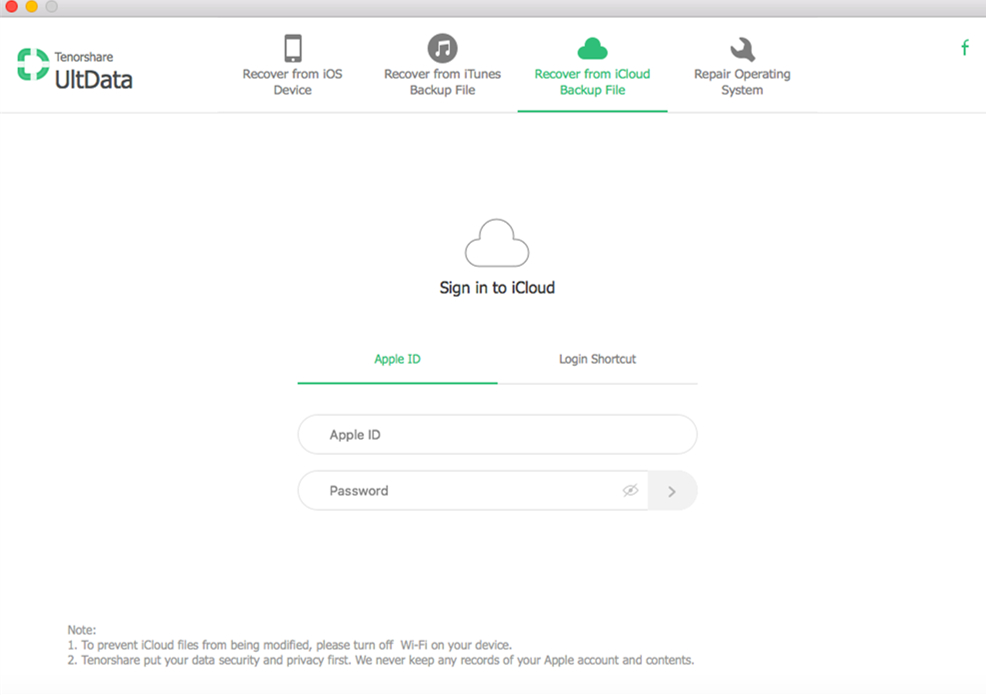
चरण 2। डाउनलोड करने के लिए iCloud बैकअप में फ़ाइलों का चयन करें। मेरा सुझाव है कि आप इस कदम से न बचें क्योंकि यह आपको बहुत समय बचा सकता है खासकर जब फाइलें बड़े आकार में होती हैं।

चरण 3. प्रत्येक श्रेणी का पूर्वावलोकन करें और iCloud बैकअप से डेटा पुनर्प्राप्त करने के लिए "रिकवर" बटन पर क्लिक करने के लिए आइटम चुनें और क्लिक करें।

फिर डेटा आपके मैक पर सेव हो जाएगा। आप उनमें से कुछ को अपने iPhone में स्थानांतरित कर सकते हैं (iPhone में vcf संपर्कों को स्थानांतरित करें)।
यह ट्यूटोरियल मैक पर iCloud से डेटा निकालने के लिए है। ICloud से पीसी तक डेटा कैसे प्राप्त करें, इसके लिए आप टेनसरेस अल्ट्राडेटा के गाइड की ओर रुख कर सकते हैं।









![मैक के लिए iCloud बैकअप कैसे निकालें [iOS 12 समर्थित]](/images/icloud-tips/how-to-extract-icloud-backup-to-mac-ios-12-supported.gif)